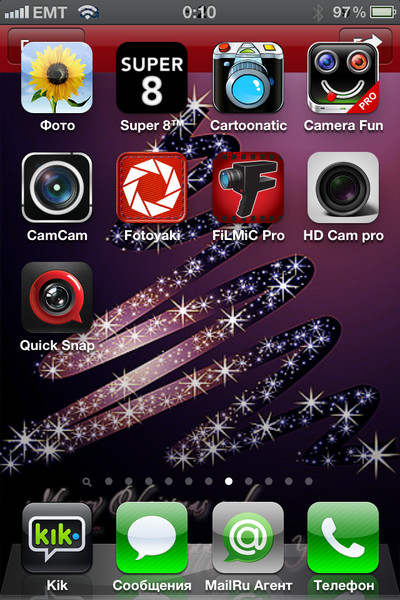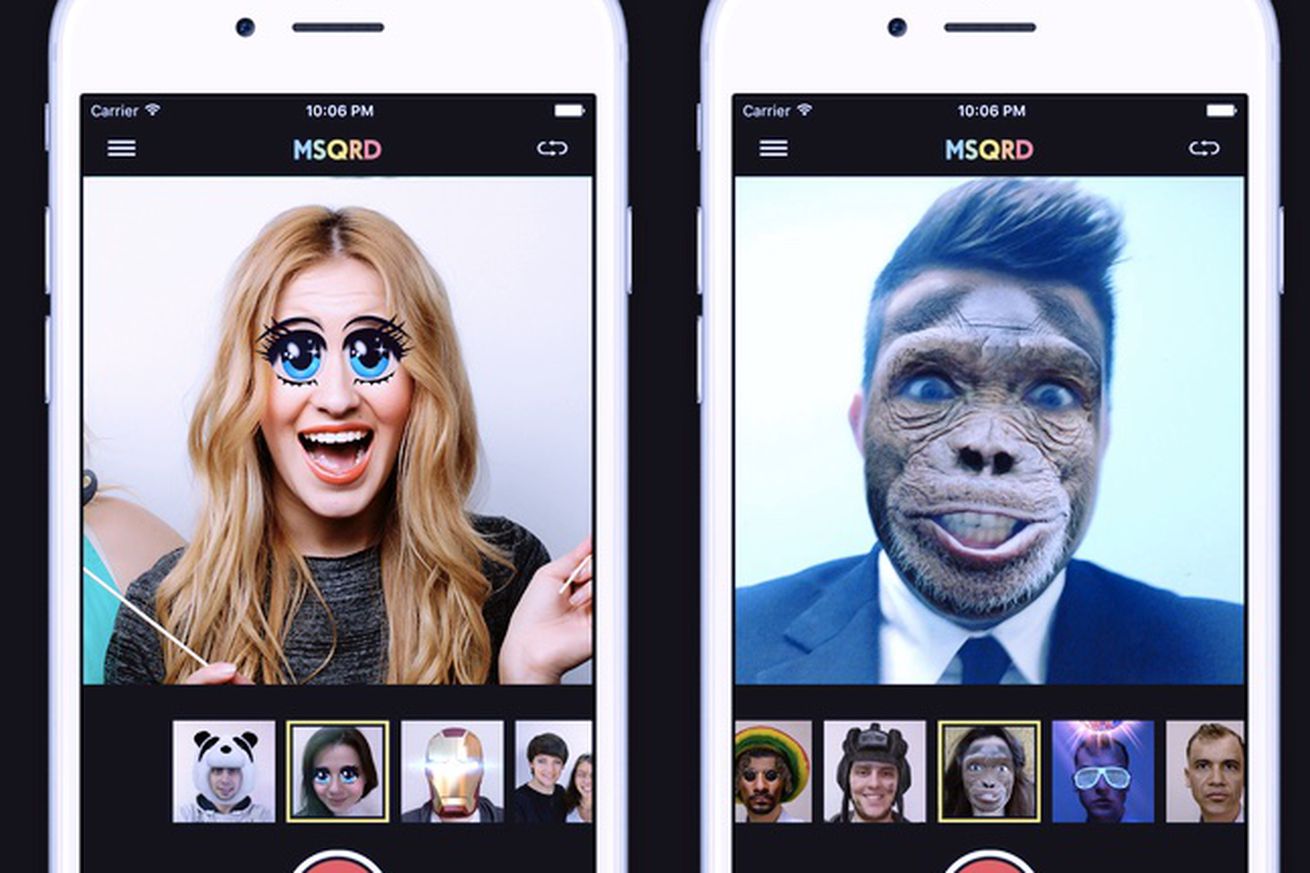Программа для iphone для фотографий: 5 лучших приложений для съемки на iPhone
5 лучших приложений для съемки на iPhone
Наш курс мобильной фотографии продолжается. В прошлом выпуске мы рассказали о приемах и хитростях при съемке на iPhone. Сегодня затронем тему приложений для ручной настройки параметров фото. Стандартная Камера простая, быстрая и универсальная. Но освоив мануальную съемку, ты сможешь контролировать каждый аспект снимка и получать гораздо более впечатляющие результаты.
ProCamera 8
iPhone + Watch | 47.9 МБ| $4.99 | СКАЧАТЬ
Одна из самых лучших ручных камер в App Store. При всем многообразии параметров съемки, интерфейс программы лаконичный и даже новичку не составит труда освоиться, главное, знать, какая функция за что отвечает.
В ProCamera 8 кроме ручной фото- и видеосъемки есть ночной режим, HDR и сканер QR кодов.
В разделе настроек все необходимые инструменты и параметры для создания фотошедевра: баланс белого, ISO, температура, выдержка, раздельная блокировка экспозиции и фокуса, уклономер, программный стабилизатор и другие.
В ProCam присутствует редактор фотографии со всеми необходимыми параметами, а также фильтрами и эффектами типа макро или рыбий глаз. Плюс разработчикам за то, что редактор можно встроить в стандартное приложение Фото.
Camera+
iPhone + Watch | 62.1 МБ| $2.99 | СКАЧАТЬ
Отличный инструмент для создания фотографий, обладает красивым интерфейсом и схожим набором функций с ProCamera 8, но в отличие от последнего, здесь они разбросаны по всей программе, поэтому иногда путаешься.
В видоискателе находится сетка с уровнем, который помогает держать ровным горизонт.
В настройках баланса белого находятся пресетов для различных условий съемки, можно создавать свои, если часто снимаешь в определенных местах.
Для доводки снимка до совершенства в редакторе присутствует много тонких параметров, фильтров и эффектов.
У Camera+ есть настраиваемый виджет. С Центра уведомлений можно быстро сделать фотографии, открыть мануал или вдохновиться цитатой.
Slow Shutter Cam
iPhone + iPad | 6.2 МБ| $0.99 | СКАЧАТЬ
Очень простое и эффективное приложение для создания таймлапсов и творческих фотографий с длинной выдержкой.
В Slow Shutter Cam есть три режима: Motion Blur для съемки в движении, Light Trail для рисования светом от огней ночного города, фар машин и Low Light для повышения светочувствительности в темное время суток.
При создании фотографии можно настроить выдержку от 1/4 секунды до бесконечности, разрешение снимков, заблокировать фокус и установить интервал при серийной съемке.
VSCO Cam
iPhone + iPad | 39.4МБ| Бесплатно | СКАЧАТЬ
Один из самых популярных фоторедакторов в App Store является еще одним отличным инструментом для съемки. Все параметры выполнены в присущем приложению минималистичном интерфейсе.
Для полного контроля над фотографией в видоискателе присутствует уровень и вертикали, а в базовом режиме можно настроить баланс белого.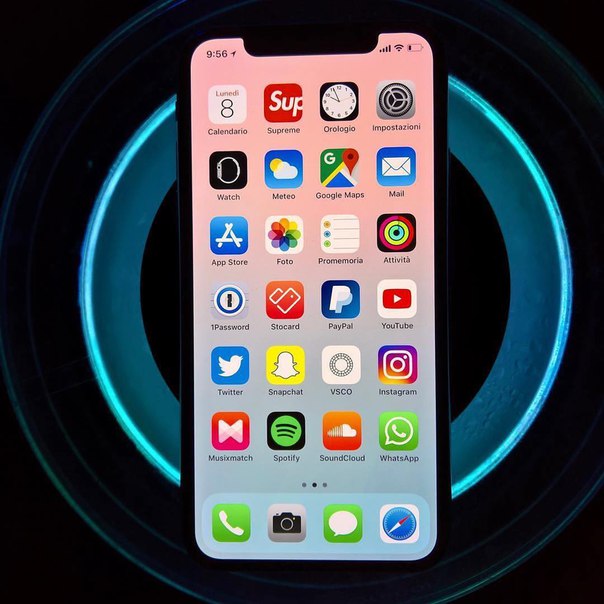
Результат можно довести до совершенства в известном редакторе с шикарными фильтрами.
Pro Cam 2
iPhone + Watch | 43.3 МБ| $2.99 | СКАЧАТЬ
Качественная программа, по своим возможностям практически идентична ProCamera 8 и Camera+. Интерфейс напоминает вариацию стандартной Камеры, только в разы функциональнее.
При съемке через Pro Cam 2 можно вооружиться несколькими инструментов для правильного построения композиции, режимами стабилизации, разделением ручного фокуса и экспозиции, а также коллекциями фильтров и эффектов. На полученном снимке можно произвести цветообработку во встроенном редакторе.
Приложение умеет снимать видео и таймлапсы в 4K разрешении, растягивая картинку до 3840×2160. Этот режим, а также замедленная съемка, доступны пользователям iPhone 5 и выше.
Как наложить фото на фото на Айфоне
iPhone – крайне функциональное устройство, способное выполнять массу полезных задач.

Накладываем одно изображение на другое с помощью iPhone
Если вы любите заниматься обработкой фотографии на iPhone, наверняка неоднократно видели примеры работ, где одна картинка наложена поверх другой. Добиться подобного эффекта можно с помощью приложений-фоторедакторов.
Pixlr
Приложение Pixlr – мощный и качественный фоторедактор с огромным набором инструментов для обработки изображений. В частности, с его помощью можно объединить две фотографии в одну.
Скачать Pixlr из App Store
- Загрузите Pixlr на свой Айфон, запустите его и кликните по кнопке «Фотографии». На экране отобразится библиотека iPhone, из которой потребуется выбрать первую картинку.
- Когда фотография будет открыта в редакторе, выберите в левом нижнем углу кнопку, чтобы открыть инструменты.

- Откройте раздел «Двойная экспозиция».
- На экране появится сообщение «Нажмите, чтобы добавить фотографию», тапните по нему, а затем выберите вторую картинку.
- Второе изображение будет наложено поверх первого. С помощью точек вы сможете отрегулировать его расположение и масштаб.
- В нижней части окна предусмотрены различные фильтры, с помощью которых меняется как цвет картинок, так и их прозрачность. Также отрегулировать прозрачность изображения можно и вручную — для этого внизу предусмотрен ползунок, который следует переместить в нужное положение до достижения подходящего эффекта.
- Когда редактирование будет завершено, выберите в правом нижнем углу галочку, а затем тапните по кнопке «Готово».
- Нажмите «Сохранить изображение», чтобы экспортировать результат в память Айфона. Для публикации в социальных сетях выберите интересующее приложение (если его нет в списке, щелкните по пункту

PicsArt
Следующая программа — полноценный фоторедактор с функцией социальной сети. Именно поэтому здесь понадобится пройти небольшой процесс регистрации. Однако, данный инструмент предоставляет куда больше возможностей для склеивания двух изображений, нежели Pixlr.
Скачать PicsArt из App Store
- Установите и запустите PicsArt. Если у вас отсутствует аккаунт в данном сервисе, введите свой адрес электронной почты и кликните по кнопке «Create an Account» или используйте интеграцию с социальными сетями. Если профиль был создан ранее, ниже выберите пункт
- Как только на экране откроется ваш профиль, можно приступать к созданию изображения. Для этого выберите в нижней центральной части иконку с плюсиком. На экране откроется библиотека изображений, в которой потребуется выбрать первую картинку.
- Фотография откроется в редакторе. Далее выберите кнопку «Добавить фото».
- Выберите второе изображение.

- Когда вторая картинка будет наложена, отрегулируйте ее расположение и масштаб. Дальше начинается самое интересное: в нижней части окна разместились инструменты, позволяющие достичь интересных эффектов при склеивании картинки (фильтры, настройки прозрачности, смешивания и т.д.). Мы же хотим стереть лишние фрагменты со второй картинки, поэтому выбираем в верхней части окна иконку с ластиком.
- В новом окне, используя ластик, сотрите все лишнее. Для большей точности масштабируйте изображение щипком, а также настраивайте прозрачность, размер и резкость кисти с помощью ползунка в нижней части окна.
- Как только желаемый эффект будет достигнут, выберите в правом верхнем углу иконку с галочкой.
- Как только завершите редактирование, выберите кнопку «Применить», а затем нажмите «Следующее».
- Чтобы поделиться готовой фотографией в PicsArt, щелкните по пункту

- Картинка появится в вашем профиле PicsArt. Для экспорта в память смартфона откройте ее, а затем тапните в верхнем правом углу по пиктограмме с тремя точками.
- На экране появится дополнительное меню, в котором остается выбрать пункт «Загрузить». Готово!
Это далеко не полный список приложений, позволяющих наложить одну фотографию на другую — в статье приведены лишь наиболее удачные решения.
Мы рады, что смогли помочь Вам в решении проблемы.Опишите, что у вас не получилось. Наши специалисты постараются ответить максимально быстро.
Помогла ли вам эта статья?
ДА НЕТПоделиться статьей в социальных сетях:
Как на iPhone сделать коллаж из фото
Давайте разберемся при помощи каких приложений можно на iPhone сделать быстро коллаж из нескольких фотографий. Рассмотрим лучшие бесплатные приложения.
Данная статья подходит для всех моделей iPhone 11/Xs(r)/X/8/7/6 и Plus на iOS 13. На более старых версиях могут отличаться или отсутствовать указанные в статье пункты меню и аппаратная поддержка.
На более старых версиях могут отличаться или отсутствовать указанные в статье пункты меню и аппаратная поддержка.
Фотоколлажи являются прекрасным способом показать близким людям за короткое время много разных фото, сделанных во время отдыха. Вам не будет нужно на гаджет заливать множество снимком и на них тратить лишнее свободное пространство девайса. Сейчас в App Store доступно большое количество приложений подобного типа.
СодержаниеПоказать
Программы для коллажей на iPhone
Для редактирования фотографий приложений много. Такие программы можно распределить на два вида: имеющие функционал только для коллажей и с наличием других функций.
Вот список программ, которые кроме создания коллажей других функций не имеют:
- Collageable.
- Pic Easy Collage.
- Mixgram.
- Pic Collage.
- Photo Grid.
- Layout from Instagram.
В Инстаграм именно данными приложениями создано большинство интересных фотографий, которые в себе совмещают еще несколько.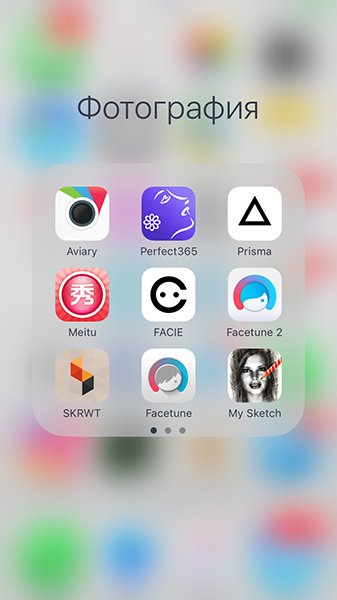 Поэтому можете выбрить и тестировать их.
Поэтому можете выбрить и тестировать их.
Для более творческих людей потребуются дополнительные функции, так как они любят в фотографиях покопаться глубже. Список таких приложений:
- iPhoto
- Framatic.
- PicsArt.
- Fuzel.
- FotoRus.
- Flipagram.
- Retrica.
- MOLDIV.
Каждое приложение хорошо само по себе. Давайте разберемся, какие программы являются лучшими.
iPhoto
Приложение iPhoto способно не только систематизировать и отредактировать ваши фото, но и позволяет отображать снимки разными способами. Пользователь может на Айфоне создать слайд шоу и запускать его в подходящее время или поделиться с друзьями ссылкой из iCloud.
Для получения фотоколлажа выполняем такие действия:
- Необходимые фотографии предварительно отмечаем флажком.
- Перемещаем их в специальную папку «Отмеченные флажком».
- Все снимки следует выделить. Нажимаем в правом нижнем углу экрана на кнопку «Экспорт».
- Отобразится меню, где нужно выбрать «Mail», после чего будут продемонстрированы шаблоны для коллажей.

Читайте iPhone не устанавливает приложение (не загружает) — ожидание скачивания
Фото можно менять местами, уменьшать или увеличивать их размер, добавлять поясняющий текст или заголовок. Приложение для новых iPhone доступно бесплатно.
Moldiv
При запуске приложения пользователю будет доступна большая коллекция заготовок для работы с коллажами. На будущей фотографии области разделяются на две, четыре, пять или шесть картинок. Различаются и формы шаблонов:
- Треугольники.
- Прямоугольники.
- Квадраты.
Если сделать несколько свайпов, то можно увидеть все заготовки и выбрать наиболее подходящую для себя. Теперь рассмотрим процесс создания коллажа:
- Сначала необходимо все немного по-своему настроить. В настройках данного раздела можно выбрать подходящее соотношение сторон кадра, форму закругленности краев для выбранной формы шаблона, расстояние картинок друг от друга и иные полезные функции.

- Теперь переходим в раздел «Background», где для пользователя доступны всевозможные задние фоны. В клетку, детские, с текстурами дерева, однотонные – каждый может что-то найти для себя в данном каталоге. Еще можно выбрать картинки для заднего плана из своей галереи.
- Загружаем первую фотографию. Совершаем по квадратику один тап, после чего из галереи выбираем снимки. Располагаться в коллаже они будут в том порядке, в котором вы их выбираете в Фотопленке. Их все можно растягивать, уменьшать в размере, увеличивать, двигать в своих рамках.
- В приложении оформить коллаж можно сразу же, написав обращение или заголовок, после чего выбрав цвет текста или подходящую текстуру для надписи. При желании можно к тексту оформить подложку. Нажимаем «ОК», после чего выбираем для нашего приветствия место. Надпись можно крутить, уменьшать и увеличивать.
- Меню «Стикеры» сделан на любителя. В нем имеются наклейки с надписями, например, «I love you».
- Когда все настроено, нажимаем в нижнем правом углу экрана на пиктограмму «Сохранить».

Справа в выпадающем меню можно к приложению посмотреть туториал, оценить коллажи из снимков других людей в Инстраграм по хештэгу #Moldiv. При желании к приложению можно докупить дополнительные макеты коллажей.
Читайте Как посмотреть фото или видео на iCloud
Pic Stitch
Довольно мощное приложение для создания коллажей. Софт отличается большим количеством шаблонов.
Отсортированы все коллажи по числу задействованных ячеек. В программе имеется встроенный гибкий инструментарий, который позволяет обрабатывать добавляемые снимки.
Большинство скомпонованных коллажей в Facebook выполнены именно в данном приложении. Есть возможность для создания фотографии очень большого размера.
Flipagram
Приложение позволяет рассказать пользователю некоторую историю, превращая снимки в видеоролик. Фотографии можно импортировать из Инстаграм, Facebook или вашей библиотеки. Достаточно подобрать необходимые фото, обрезать или продублировать картинки, добавить к ним музыку и текст.
После этого вы сможете наслаждаться завершенным произведением, которым можно поделиться со своими друзьями. Приложение может отправлять видеоролики в социальные сети.
Fuzel
Fuzel позволяет создать за считанные секунды прекрасные коллажи. На данный момент – это очень быстрое и удобное приложение. Необходимо просто выбрать понравившиеся снимки, а Fuzel просто их расставит в нужном порядке.
Пользователь может добавить фотоэффекты и поделиться уже готовой работой с друзьями. В программе есть много инструментов для обработки, поэтому сделанный коллаж будет иметь неповторимый и уникальный вид.
Instagram Layout
Бесплатная минималистическая программа от создателей Instagram. В ней имеется весь необходимый функционал для неискушенного пользователя. Принцип работы простой – достаточно отметить в медиатеке несколько фотографий, потом выбрать заранее подготовленный коллаж и выполнить настройку каждой картинки.
Кроме масштабирования снимков, их можно повернуть, зеркально отразить, изменить границы или добавить рамки.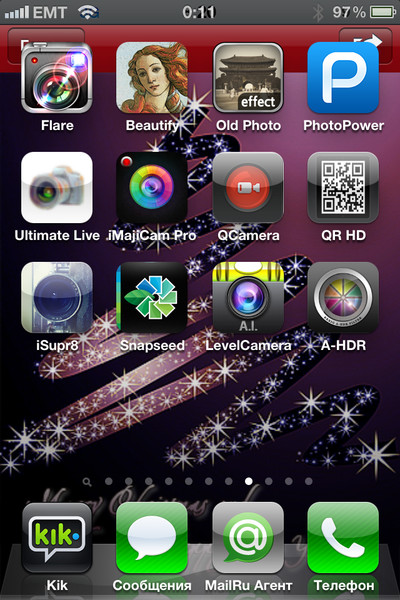 После завершения настроек коллаж можно опубликовать в Facebook, Instagram или любым иным доступным методом при помощи штатного меню «Поделиться».
После завершения настроек коллаж можно опубликовать в Facebook, Instagram или любым иным доступным методом при помощи штатного меню «Поделиться».
Софт полностью бесплатный и не имеет рекламы или встроенных покупок. К недостаткам можно отнести простенькие коллажи, которые особой оригинальностью не отличаются. Дополнительным инструментарием приложение похвастаться не может.
Лучшие фото-приложения 2020 года
Лучшие фото-приложения могут сделать хорошие фотографии великолепными. В конце концов, сделать отличную фотографию на вашем смартфоне — это больше, чем просто нажать кнопку съемки. И, скорее всего, вы смотрели гламурные фотографии других людей и спрашивали себя, как они их поймали. Вот тут-то и пригодятся приложения для редактирования фотографий.
Если вы хотите получить от своих фотографий максимум удовольствия, вам понадобится отличное приложение для фотографий на вашем смартфоне (также помогает наличие одного из лучших телефонов с камерой).И, в зависимости от вашей цели, вы вполне можете делать все необходимое редактирование на своем телефоне.
Имея это в виду, мы составили это исчерпывающее руководство по лучшим приложениям для фотографий, охватывающее приложения для iOS и Android. Если вы хотите редактировать видео, посмотрите наш пост о лучших приложениях для редактирования видео.
Мы разделили лучшие приложения для фотографий на три подраздела: приложения для обработки изображений или редактирования фотографий, приложения для камеры для съемки фотографий на вашем устройстве и приложения для создания художественных фотографий. Вы можете быстро перемещаться между ними, используя приведенные выше ссылки.
Если вас больше интересует ваш канал Insta, чем что-либо еще, тогда вы можете проверить наши лучшие фильтры VSCO для Instagram. Кроме того, если у вас есть фотография, застрявшая в Instagram, см. Наше руководство, в котором подробно описано, как загружать фотографии из Instagram.
Приложения для редактирования фотографий
01. Lensa
(Изображение предоставлено Prisma Labs)- Скачать: iOS
- Разработчик: Prisma Labs
- Цена: Бесплатно с покупками в приложении (IAP)
Lensa — это приложение для обработки фотографий, которое не ограничивается обычными фильтрами и инструментами редактирования.Это приложение на базе искусственного интеллекта предлагает простые способы улучшить все, что вам может не понравиться в вашем портретном снимке. Вы можете разгладить кожу и удалить пятна, удалить мешки под глазами, сделать брови гуще, сделать губы пухлыми, заставить глаза сиять … и многое другое. Есть также инструменты для размытия фона и добавления глубины, чтобы ничто не отвлекало от вашего идеального селфи.
02. Afterlight
(Изображение предоставлено: Afterlight)- Скачать : iOS
- Developer : Afterlight Collective Inc
- Цена : бесплатно с покупками в приложении (IAP)
Из базового Такие функции, как редактирование цвета, вплоть до более сложных функций, включая кривые и выборочные цвета, Afterlight предоставляет пользователям простой способ точной настройки своих фотографий.Он поставляется с набором основных фильтров с самого начала, и для типографов тоже будет весело, так как надписи могут быть наложены на ваши снимки. Завершает релиз инструмент с двойной экспозицией, который может придать вашим фотографиям действительно уникальные сочетания.
03. Snapseed
- Скачать : iOS , Android
- Разработчик : Google LLC
- Цена : бесплатно
После мощного инструмента Google, который может соперничать даже с настольными редакторами? Не смотрите дальше.Это впечатляющее приложение оснащено 29 инструментами и фильтрами, возможностью открывать файлы JPG и RAW, а также позволяет пользователям сохранять личные настройки и применять их непосредственно к будущим работам.
Что ставит Snapseed в отдельную лигу, так это его точный инструмент маскирования. Идеально подходит для фотографов, которые хотят размыть фон и придать своим снимкам глубину, этот элемент управления обязательно изменит ваши снимки к лучшему.
04. Photoshop Lightroom CC для мобильных устройств
- Скачать : iOS, Android
- Developer : Adobe
- Цена : бесплатно
Adobe делает ряд приложений для фотографий, но если вы Если вы серьезно относитесь к редактированию фотографий на вашем устройстве, вам нужен только один: Photoshop Lightroom CC для мобильных устройств.Это бесплатный редактор фотографий, который дает вам мощное, но простое решение для захвата, редактирования и обмена фотографиями.
Вы можете снимать необработанные фотографии (на совместимых телефонах) или передавать их с камеры на устройство, легко систематизировать и настраивать их, а затем автоматически загружать в облако, чтобы они не занимали место на вашем устройстве. В нем есть предустановки, чтобы ваши изменения были быстрыми и простыми, но вы также можете пойти глубже и настроить изображения до совершенства.
Регистрация учетной записи Creative Cloud, включая план Lightroom CC, добавляет возможность работы на телефоне, планшете и компьютере с мгновенной синхронизацией.
Лучшие на сегодняшний день предложения Adobe Creative Cloud
05. Photoshop Express
Как и следовало ожидать от Adobe, интерфейс и пользовательский интерфейс фото-приложения Photoshop Express для устройств Apple и Android безупречны. Он выполняет все функции, необходимые для редактирования изображений, и, вероятно, именно к нему вы прибегнете для удобства. Выпрямить и Отразить — две полезные функции, которых нет во многих других приложениях.
Однако ни один из фильтров на самом деле не выпрыгивает, и некоторые из них на удивление бесполезны для приложения, которое разработчик предлагает дизайнерам.В конечном итоге, если вы ищете более профессиональный инструмент, обратите внимание на Lightroom CC для мобильных устройств, но урезанное ощущение и знакомство с PS Express подойдет некоторым. Или, если вам нужны фильтры, посмотрите последнее приложение Photoshop, Photoshop Camera.
Подробнее о других приложениях Photoshop см. В Photoshop на iPhone.
06. Photoshop Mix
- Скачать : iOS, Android
- Developer : Adobe
- Цена : бесплатно
Photoshop Mix — это приложение, которое больше подходит для тех, кто хочет делать громкие заявления, чем те, которые вносят тонкие поправки, и это от этого не хуже.PS Mix позволяет вырезать и комбинировать элементы из разных изображений, смешивать слои и вносить коррективы в свои творения на вашем устройстве, а также отличается простотой использования.
Полезно то, что он синхронизируется в реальном времени с Photoshop CC, а это означает, что когда вы вносите изменения в свой телефон, они мгновенно отображаются на вашем рабочем столе — и вы можете воспользоваться преимуществами Creative Cloud с планом Adobe Photography Plan, который сохраняет изрядная сумма денег за полную подписку.
07. Photoshop Fix
С помощью Photoshop Fix вы можете очень легко вносить наиболее распространенные настройки изображения прямо на интеллектуальном устройстве, без необходимости переносить фотографии на настольный компьютер и использовать дорогое программное обеспечение для редактирования фотографий.У вас под рукой есть инструменты для сжижения, лечения, осветления, раскрашивания и доведения ваших изображений до совершенства, плюс вы можете экспериментировать с инструментами рисования и виньетками, контролировать экспозицию, контраст, насыщенность и фокус.
Как и во всех мобильных приложениях Adobe, наличие учетной записи Creative Cloud открывает возможность мгновенно делиться своей работой с другими приложениями CC на настольных или мобильных устройствах, но Photoshop Fix, вероятно, лучшее приложение Adobe для тех, кто просто хочет делать фотографии со своего смартфона. лучше, не требуя глубоких знаний инструментов редактирования.
08. MuseCam
- Скачать : iOS
- Developer : MuseWorks Inc
- Цена : 3,99 доллара США
Очень популярно в App Store (и с рейтингом 4,6 звезды, чтобы boot) MuseCam — фантастическое универсальное фото-приложение. Он дает вам крайне важное ручное управление камерой (с совместимыми iPhone): настраиваемая экспозиция с независимым управлением выдержкой, ISO, балансом белого и фокусировкой.
Встроенный редактор фотографий позволяет вам еще больше контролировать свои изображения, а с помощью предустановок, вдохновленных фильмами, а также инструментов профессионального уровня, это отличный инструмент, который поможет вам перейти от фотосъемки новичка к отличной фотографии.
09. Google PhotoScan
- Скачать: iOS, Android
- Разработчик: Google
- Цена: Бесплатно
Возможность редактировать фотографии на телефоне или компьютере очень хорошо, но как насчет тех старых доцифровых отпечатков, которые у вас валяются? Если вам не по силам проводить их через сканер, есть приложение, которое значительно упрощает оцифровку ваших древних снимков. PhotoScan от Google позволяет сканировать фотографии с помощью телефона за секунды, без неприглядных бликов и теней.
10. PicLab
Используйте фоторедактор для быстрого создания модных инфографических изображений с помощью этого фото-приложения [Изображение: Super Basic, LLC]- Скачать : iOS, Android
- Developer : Super Basic, LLC
- Цена : Бесплатно (IAP)
PicLab — отличное приложение для создания тех вдохновляющих изображений, которые сегодня можно найти в Интернете. Вы знаете, те, которые содержат фотографию — вероятно, с примененным хотя бы одним ретро-фильтром — с полезным афоризмом, наложенным поверх привлекательного, дружелюбного шрифта.PicLab HD делает их абсолютно бесполезными для создания, позволяя вам либо сделать снимок, либо взять его из своей библиотеки фотографий, а затем отправиться на нем в город.
Помимо добавления типографики — множества шрифтов и полного контроля над размером, расположением, непрозрачностью, поворотом и цветом — вы также можете накладывать иллюстрации, орнаменты и другие элементы дизайна поверх изображения.
PicLab предлагает полнофункциональное редактирование на основе слоев, а также содержит множество инструментов для того, чтобы ваша исходная фотография выглядела наилучшим образом, с множеством световых и пленочных эффектов на выбор, а также предустановленными фотофильтрами и инструментами настройки для точной настройки яркости, контраст, экспозиция, насыщенность и уровень размытия ваших фотографий.
11. Facetune
Смущаетесь своим смехом? Вам грустно из-за этих пятен? Не бойтесь, Facetune уже здесь! Возьмите фотографию из камеры и начните преобразование; с помощью Smooth можно удалить нежелательные веснушки, пятна на коже или скрыть мешки под глазами; изменить форму этого шаткого носа или деформированной линии подбородка с помощью, э-э, Reshape; и сделайте тонкую настройку цвета с помощью Tone.
Результаты этого фоторедактора действительно впечатляют. Вы можете поделиться результатами в социальных сетях или по электронной почте.
12. PhotoWonder
- Скачать : iOS, Android
- Developer : Xin Guo
- Цена : бесплатно (IAPs)
Превосходный пользовательский интерфейс делает Photo Wonder одним из самых быстрых смартфонов фото приложения для использования. У него также есть хорошая функция коллажа с несколькими макетами и эффектами фотокабины. Выбор фильтров невелик, но многие из них настолько хорошо спроектированы, что вы найдете их гораздо более ценными, чем просто количество из меньшего приложения. Винтажный фильтр творит чудеса на фотографиях зданий или пейзажей. Сочетайте с Sweety для создания сказочного ретро-эффекта.
13. Rakuga Cute
- Скачать : iOS
- Developer : Tatsumi Electronics
- Цена : Бесплатно (IAPs)
На первый взгляд это приложение для iPhone для фотографий, скорее, нацелено на японских школьниц. чем взыскательные дизайнеры, но Rakuga Cute на самом деле содержит несколько необычных функций редактирования, которые делают его интересным дополнением к вашему фоторепертуару.
Параметр «Мозаика» позволяет выборочно пикселизировать любую часть фотографии, что весьма полезно для размытия номерных знаков, идентификационных данных или частей тела, если вы чувствуете такой наклон.
Лучшие приложения для камеры
14. ProCam 6
(Изображение предоставлено ProCam 6)- Скачать : iOS
- Developer : Samer Azzam
- Цена : 5,99 долларов США
ProCam 6 — еще одно приложение для iPhone, которое дает вам полное ручное управление камерой, обеспечивает функции камеры, подобные DSLR, и полнофункциональные возможности редактирования фотографий и видео.Обеспокоены тем, что это будет означать непонятный пользовательский интерфейс? Не совсем так — пользовательский интерфейс ProCam 6 имеет приятные интуитивно понятные жесты и меню, так что новичка мало что может отпугнуть.
Лучшей функцией должно быть предупреждение о передержке, которое появляется на экране при съемке фото или видео — очень удобно — а также быстрое и надежное отслеживание фокуса и чрезвычайно важный портретный режим, который, возможно, более тонкий, чем Собственный Apple и такой же регулируемый.
15. Halide
- Скачать: iOS
- Разработчик: Chroma Noir
- Цена: 5 долларов.99
Если вам нравится удобство мобильной фотографии, но вам не хватает контроля, который дает полноценная зеркальная фотокамера, стоит купить Halide. Он будет работать как простой наведи и снимай, но одним движением вы можете открыть массу прекрасных ручных опций, дающих вам тактильный контроль над фокусом, ISO и выдержкой, а также живую гистограмму, которая поможет вам получить правильная экспозиция.
Вы можете просматривать свои фотографии в стиле Tinder: смахнув вправо, чтобы добавить их в избранное, и смахнув влево, чтобы выбросить их в корзину, Halide даже может экспортировать в формате RAW, чтобы обеспечить большую гибкость при редактировании снимков.
16. Camera MX
- Скачать: Android
- Разработчик: Magix
- Цена: Бесплатно
Эксклюзивное приложение для Android Camera MX сочетает в себе мощные инструменты улучшения с красивой простой пользовательский интерфейс. Благодаря интеллектуальной обработке изображений вы можете делать заметно более резкие снимки, а также обрезать и обрезать их до совершенства при редактировании.
В последней версии вы можете создавать динамические фотографии с помощью функции Live Shot.Сохраняя последние секунды перед тем, как вы действительно сделаете фотографию, это приложение позволяет пользователям снимать движущиеся кадры, которые можно снова пережить и поделиться ими.
17. Камера + Legacy
(Изображение предоставлено: LateNite Apps)- Скачать : iOS
- Developer : LateNite Apps
- Цена : 2,99 доллара США
Приложение «Камера», которое поставляется на iPhone от default не идеален: да, вы можете использовать его для создания приличных снимков, но он не предлагает вам особого творческого контроля.Вот где камера + выделяется. Приложение состоит из двух частей: камеры и фоторедактора, и в последнем оно действительно выделяется благодаря огромному количеству дополнительных функций.
Camera + не ограничивает вас только редактированием новых фотографий — вы можете быстро импортировать существующие фотографии в лайтбокс, чтобы вдохнуть в них новую жизнь.
18. Camera360
10 лучших приложений для камеры и редактирования фотографий iPhone
Последние модели iPhone 6 и iPhone 6 Plus оснащены лучшими камерами от Apple.Несмотря на то, что уже три года компания использует 8-мегапиксельный сенсор, компания из Купертино предоставила своим последним телефонам более быстрый фазовый автофокус и даже оптическую стабилизацию изображения на более крупном фаблете. Точно так же iOS 8 содержит множество улучшений в приложении камеры по умолчанию, с новым инструментом таймлапса и возможностью снимать замедленные фильмы, а также всеми инструментами редактирования на уровне ОС.
В то время как готовые инструменты Apple для работы с образами великолепны и все такое. IPhoneography по-настоящему поет только в сочетании с набором приложений, расширяющих возможности фотографии на смартфоне.Имея это в виду, мы собрали 10 лучших приложений для камеры, которые позволяют вам выполнять всевозможные новые трюки, включая изображения коробок с игрушками, видеоролики без дрожания камеры и исправление искажения объектива.
1. Руководство
Возьмите под свой контроль свою фотографиюОдной из самых важных новых функций камеры в iOS 8 была возможность, наконец, настроить параметры экспозиции. Хотя вы можете вручную осветлить и затемнить кадр с помощью основного встроенного приложения камеры, приложение Manual добавляет более детальный контроль над такими настройками, как ISO и выдержка.
Эту дополнительную гибкость можно использовать для съемки с большой выдержкой, уменьшив ISO при увеличении выдержки. В качестве альтернативы, если вы хотите снимать быстро движущиеся объекты в темноте, увеличьте ISO и снимайте с более короткой выдержкой. Более того, приложение также предоставляет вам доступ к дополнительным функциям, таким как компенсация экспозиции, ручная фокусировка и баланс белого.
Единственное, что вы не будете делать в ручном режиме, так это потом редактировать изображения. Manual — это строго приложение для съемки с камеры, ориентированное исключительно на превращение моментов в изображения.
2. Photoshop Touch
Самый надежный редактор изображений на iOS 8Хотя в ручном режиме может вообще не быть каких-либо параметров редактирования, обратите внимание на Photoshop Touch для всех ваших нужд пост-обработки. Этот универсальный инструмент для постобработки позволяет настраивать изображения по всему, от яркости, контраста, насыщенности до смягчения светлых участков (также известных как яркие части кадра).
Помимо некоторых базовых настроек, мобильная мастерская Adobe содержит слои и многие из тех же эффектов фильтрации, что и в полноценном настольном приложении.С помощью этих инструментов вы можете применить размытие к одному слою и наложить другое изображение на кадр, при этом добавляя зернистую текстуру, чтобы создать эффект двойной экспонированной пленки.
Это может показаться излишним для повседневного снимка iPhone, но очень важно иметь полнофункциональный редактор изображений, когда все больше и больше лучших зеркальных камер могут передавать изображения на смартфон по беспроводной сети. Как и Lightroom Mobile для iPad, Photoshop Touch также позволяет удаленно редактировать изображения, хранящиеся в Adobe Creative Cloud.
3. Воспроизвести
Если движущиеся изображения больше подходят вам, на iOS есть множество видеоредакторов на выбор. Replay выделяется во многих отношениях благодаря простоте использования и широкому выбору инструментов, за многие из которых, однако, придется заплатить.
Вы можете добавлять фильтры, добавлять текст и музыку, обрезать сцены, добавлять замедленное движение и выбирать из набора предустановленных стилей, если вы хотите, чтобы большая часть работы выполнялась за вас. На самом деле вы ничего не записываете с помощью самого приложения, просто выбираете клипы и фотографии из камеры.
Когда вы довольны тем, как все выглядит, есть множество вариантов совместного использования на выбор (даже если приложение говорит, что это «для Instagram» в App Store). Говоря об Instagram, не забудьте об отличном видеомагнитофоне Hyperlapse от той же команды, который может применять к вашим кадрам как замедленную съемку, так и эффекты стабилизации.
4. SimplyB & W
Это приложение «Поиск по фото» для iPhone выкидывает очки Google из воды «iOS и iPhone :: Взлом гаджетов
Картинка стоит тысячи слов, и в зависимости от того, что вы сфотографировать, это могло бы стоить намного больше.Камера нашего телефона может легко снимать высококачественные фотографии, сканировать штрих-коды и прославить нас в Instagram. Вы можете сравнивать цены на товары и загружать приложения, просто отсканировав QR-код. Конечно, мы всегда можем делать это немного лучше на наших iPhone.
Давайте превратим наши камеры iPhone в супер-умные поисковые системы с помощью CamFind , приложения «поиск по фото» от разработчика Image Searcher, Inc., которое сочетает в себе отличные инструменты, такие как считывание QR и штрих-кодов с камерой и голосовым поиском.В то время как похожие приложения, такие как Google Goggles, пользуются большим спросом в прессе, я обнаружил, что CamFind дает лучшие результаты и работает с изображениями большего количества типов объектов.
Шаг 1: Установите CamFind на свой iPhone
Загрузите и установите CamFind бесплатно в iOS App Store.
После установки просмотрите краткое руководство с фотографиями, чтобы узнать, что вы можете сделать. По сути, вы просто делаете снимок объекта, для которого хотите получить информацию.Это могут быть наушники, историческая достопримечательность, ресторан или даже плакат к фильму.
Изображение с сайта wonderhowto.comCamFind предоставит вам наиболее подходящие данные для только что сделанного изображения, включая цены, туристическую информацию, меню питания и даже обзоры фильмов.
Шаг 2. Протестируйте и сделайте несколько фотографий
Попробуйте — вы можете сфотографировать практически все. Убедитесь, что объект находится в фокусе, а область не слишком яркая или слишком темная, а затем сфокусируйте его.Я решил проверить это с помощью ключей от машины, и вот, он действительно дал мне довольно впечатляющие результаты.
Я получил результаты по покупке Mini Cooper, а также места, где я мог купить новый ключ Mini Cooper. И то, и другое имеет смысл, поскольку я сфотографировал ключ от Mini Cooper. Нажатие кнопки «play» в центре инициирует голосовое считывание объекта, захваченного приложением, в моем случае «Black Mini Cooper Keychain».
Но вы можете пойти еще дальше. Почему бы, например, не такой автомобиль, как этот Prius?
Съемка достопримечательностей, транспортных средств или продуктов всегда будет давать точные результаты поиска.
И не нужно фотографировать что-то сверхъявленное или легко различимое.
Морковь, тетради, мел — все по правилам!
Когда я впервые сфотографировал мел, я получил результаты поиска по запросу «белые трубки». Поэтому, если вы делаете снимок чего-то, что трудно идентифицировать, вам может потребоваться приблизить камеру к объекту. Как только я это сделал, я получил результаты для «мела», как вы можете видеть выше.
Шаг 3. Попробуйте вместо этого голосовой поиск
Подобно стандартным приложениям звукового поиска, вы можете искать в Интернете только своим голосом.Нажмите на микрофон и скажите что-нибудь, что CamFind будет искать.
Когда вы закончите говорить, приложение начнет расшифровку голоса. Подождите несколько секунд, и на следующем экране отобразятся результаты поиска. CamFind озвучит ваши результаты, но эту голосовую обратную связь можно отключить в любое время, нажав на значок губ.
Голосовой поиск по сравнению с Siri
Голосовой поиск CamFind даст базовые результаты и ссылки Google, в то время как Siri переходит непосредственно к источнику (ее распознавание голоса также намного лучше).Вот поиск лучших ресторанов в Лос-Анджелесе с помощью CamFind и Siri:
Siri больше похож на личного помощника с возможностью отправлять электронные письма, текстовые сообщения и связывать результаты ресторанов с вашими картами — и все это с гораздо более понятным интерфейсом.
Поисковые запросы CamFind также включают рекламу, которая не связана с поиском, как вы можете видеть на скриншоте выше. Голосовой поиск CamFind — это просто способ поиска в Google, используя только свой голос и не более того.
Но тот факт, что голосовой поиск встроен, — это хорошо, тем более, что основное внимание в приложении уделяется поиску изображений.Конечно, если у вас нет Siri, то голосового поиска CamFind будет более чем достаточно.
Шаг 4: Поделитесь своими фотографиями
Результаты поиска и фотографии, сделанные с помощью CamFind, также можно легко сохранить и поделиться, просто нажав на значок «Поделиться».
Появится меню параметров, в котором вы можете сохранить изображения на свое устройство или поделиться ими с помощью сообщения, электронной почты или твита. Приложение позволяет делиться результатами поиска со своими друзьями.
Как и при отправке фотографии, просто нажмите значок «Поделиться» на странице результатов.
ПРИМЕЧАНИЕ : При отправке изображений людям без CamFind ссылка для загрузки CamFind будет включена в изображение. Ссылки для обмена предоставят только ссылку для загрузки CamFind и только название того, что вы искали. Чтобы обойти это, просто сделайте снимок экрана со страницей результатов и поделитесь им.
Шаг 5. Просмотр истории поиска
Вы можете просмотреть историю фотографий или поисков, которые вы сделали, нажав на значок часов, расположенный слева от значка камеры.
Оттуда проведите по элементу, чтобы открыть еще одно меню, в котором вы можете удалить, отредактировать имя элемента, воспроизвести имя элемента и поделиться им.
Выбор значка создания позволяет редактировать описание изображения.
Шаг 6: Измените язык по умолчанию
Вы также можете изменить поддерживаемый язык, нажав значок мира во всплывающем меню; после изменения результаты будут переведены на выбранный вами язык.
У меня была сука, когда я переключался обратно с французского на английский, поэтому помните, что выбор значка Star вернет CamFind язык по умолчанию.
Почему CamFind?
CamFinder содержит множество функций, которые вам понравится. От базовых функций, таких как считыватель QR-кодов и голосовой поиск, до некоторых более интересных элементов, таких как сфотографировать испанское меню и перевести его или сфотографировать постер фильма, чтобы узнать расписание фильмов и трейлеры.
После использования Google Goggles и CamFind CamFind почти каждый раз выходит на первое место. Теперь Google Goggles позволяет вам искать по фотографиям, уже имеющимся на вашем телефоне, что очень круто, а также намного быстрее дает результаты.Но поскольку CamFind использует собственную технологию распознавания изображений в сочетании с тегами изображений из краудсорсинга, он почти всегда возвращает результаты, независимо от того, что я фотографирую, обеспечивая впечатляющую точность. Дополнительные функции CamFind также более обширны, что дает мне более высокую оценку.
Проверьте это сами и дайте мне знать, что вы думаете, в разделе комментариев.
Защитите свое соединение без ежемесячного счета .